

Sous Windows 7, une petite icône d'imprimante s'affiche la barre d'état système Cette icône vous permet d'accéder à la file d'attente de l'imprimante. Dans la file d'attente de l'imprimante, vous pouvez mettre en pause ou annuler un travail d'impression. Cela a changé dans Windows 10. Lorsque vous connectez une imprimante et imprimez un document, aucune icône n'apparaît dans la barre d'état système. En tant que tel, il ne semble y avoir aucun moyen d'afficher ou d'effacer la file d'attente d'impression dans Windows 10. Il est toujours possible si vous savez où chercher. Vous pouvez afficher et effacer la file d'attente de l'imprimante et vous n'avez pas besoin de connecter l'imprimante à votre système pour le faire. Voici comment.
Voici Windows 10 dont nous parlons. Vous pouvez gérer les paramètres communs à partir de deux endroits dans Windows 10; l'application Paramètres et le Panneau de configuration. Nous allons détailler comment vous pouvez afficher et effacer la file d'attente d'impression des deux.
Ouvrez l'application Paramètres. Accédez au groupe de paramètres Périphériques et sélectionnez l'onglet Scanneurs d'imprimantes. Ici vous pouvez ajouter une nouvelle imprimante et voir une liste de toutes les imprimantes actuellement ajoutées à votre système.
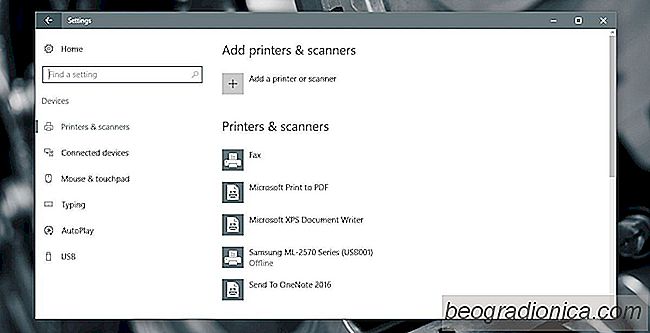
Sélectionnez une imprimante dans la liste. Si vous avez ajouté plusieurs imprimantes à votre système et que vous essayez d'effacer la file d'attente d'impression pour une imprimante spécifique, vous devez vous souvenir de laquelle il s'agit. La file d'attente d'impression pour chaque imprimante est conservée séparément et pour de bonnes raisons.

10 Grands Skins Rainmeter pour Windows 10
Rainmeter est l'un des outils les plus populaires pour la personnalisation de Windows. Il a été autour pendant des siècles et est toujours aussi populaire que jamais. Les skins Rainmeter sont incroyables, tellement qu'ils peuvent transformer votre bureau en quelque chose de complètement différent. Les personnes qui sont particulièrement enthousiastes à l'idée de modifier Windows utilisent souvent plusieurs habillages pour créer le bureau parfait ou pour complètement réviser le thème Windows.

Comment ajouter des dispositions de clavier sous Windows 10
Lorsque vous installez Windows 10, vous avez la possibilité d'ajouter des dispositions de clavier. Windows 10 ajoute automatiquement une mise en page en fonction des paramètres de votre région, mais si vous le souhaitez, vous pouvez ajouter des dispositions de clavier supplémentaires. Les claviers sont souvent spécifiques à la langue.